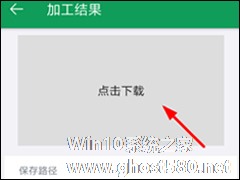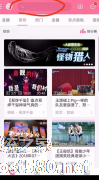-
金舟视频压缩软件如何压缩gif动图?
- 时间:2024-11-23 16:57:23
大家好,今天Win10系统之家小编给大家分享「金舟视频压缩软件如何压缩gif动图?」的知识,如果能碰巧解决你现在面临的问题,记得收藏本站或分享给你的好友们哟~,现在开始吧!
金舟视频压缩软件作为一款优秀的压缩软件,除了可以进行视频压缩以外,还可以对GIF进行压缩,并且支持多种分辨率格式、拖拽多个文件一键压缩等,功能十分强大。那么,金舟视频压缩软件如何压缩gif动图呢?具体的我们就一起往下看看吧!
方法步骤
1、首先,选择“添加文件”将我们需要压缩的GIF动图添加进来;

2、然后在右下角选择需要压缩的程度等级;

3、在这里我们勾选“保持原格式”;

4、软件默认的存储路径是原文件夹,勾选“自定义”按钮可任意修改;

5、最后,点击“开始压缩”即可;

6、压缩成功后,在自动跳转的页面中找到该文件预览就可以了。

以上就是关于「金舟视频压缩软件如何压缩gif动图?」的全部内容,本文讲解到这里啦,希望对大家有所帮助。如果你还想了解更多这方面的信息,记得收藏关注本站~
【本②文*来源Win10系统之家,转载请联系网站管理人员!】
相关文章
-

金舟视频压缩软件作为一款优秀的压缩软件,除了可以进行视频压缩以外,还可以对GIF进行压缩,并且支持多种分辨率格式、拖拽多个文件一键压缩等,功能十分强大。那么,金舟视频压缩软件如何压缩gif动图呢?具体的我们就一起往下看看吧!
方法步骤
1、首先,选择“添加文件”将我们需要压缩的GIF动图添加进来;
2、然后在右下角选择需要压缩的程度等级;
... -

如何使用PS软件编辑修改GIF动图?从网上下载了一张GIF图片素材,如果你对效果不是很满意,可以进行修改。下面,小编就为大家介绍下使用PS软件编辑修改GIF动图方法。
先打开Photoshop软件,点击文件——导入——视频帧到图层,导入一张GIF动图。
打开文件位置,弹出对话框“将视频导入图层”,这里导入全部范围,按默认项不变,点击确认。
打开图片... -
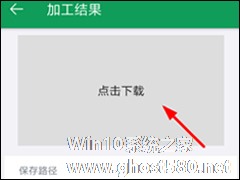
GIF字幕菌如何制作动图?GIF字幕菌是一款趣味GIF制作软件,用户们可通过此软件,在热门GIF动图上添加文字,制成自己喜欢的动图,那么具体该如何操作呢?下面小编就和大家分享下GIF字幕菌制作动图的操作教程。
GIF字幕菌制作动图教程:
1、如果你想要来保存自己制作的GIF图,那么就可以先来点击其中的GIF模板,进入其中选择模板来制作GIF图片。
... -
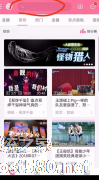
如何在b站截gif动图?我们在b站观看视频的时候,想要将有意思的部分截取下来,制作成gif动图。那么,具体怎么操作呢?下面就是b站截gif动图的详细步骤,一起来看看吧!
1、打开手机端bilibili视频app,在首页的顶部搜索栏中搜索自己想要截取动图的视频。
2、选择一个视频并打开,点击右下角的全屏。
3、在全屏观看的界面右侧,有一个相机图标,长...